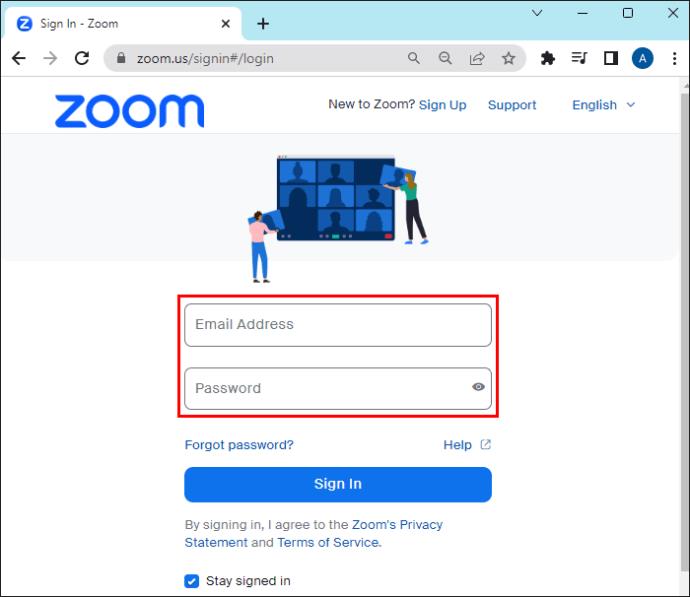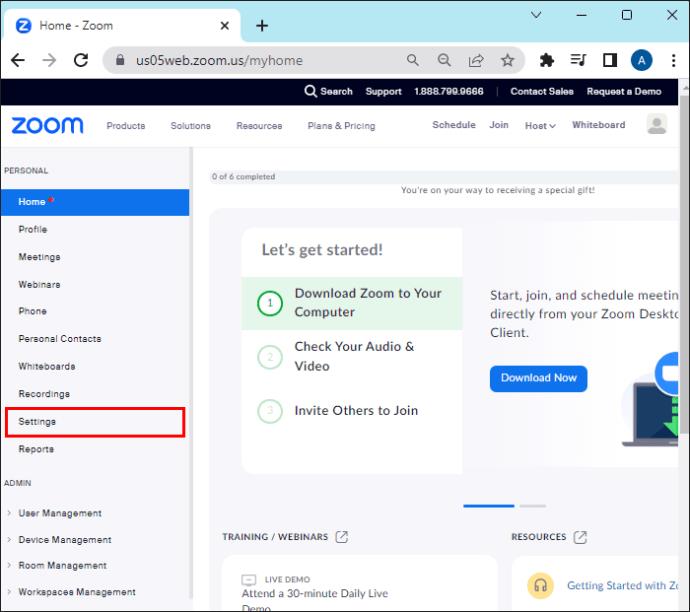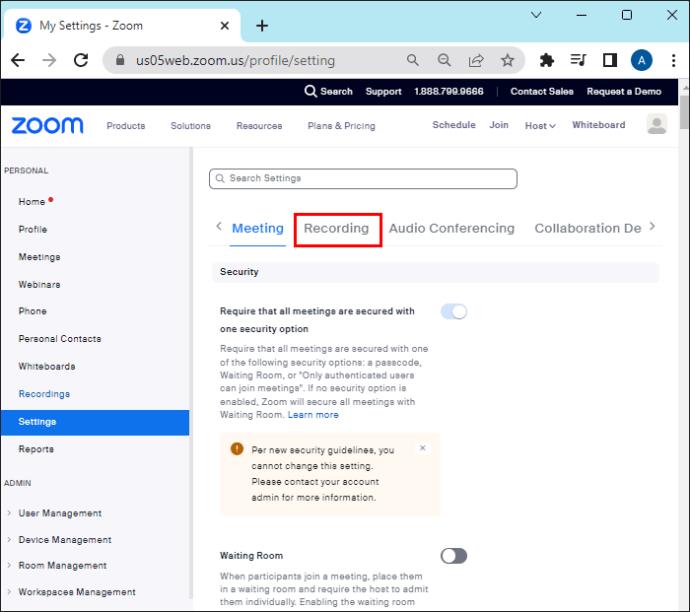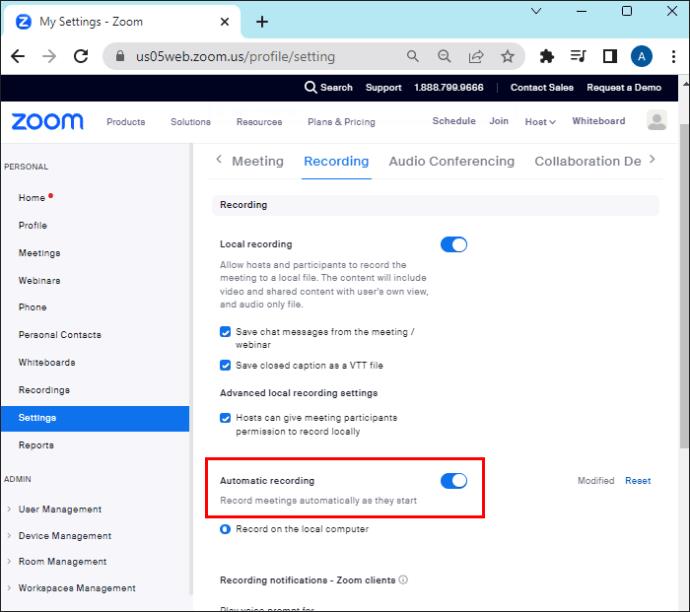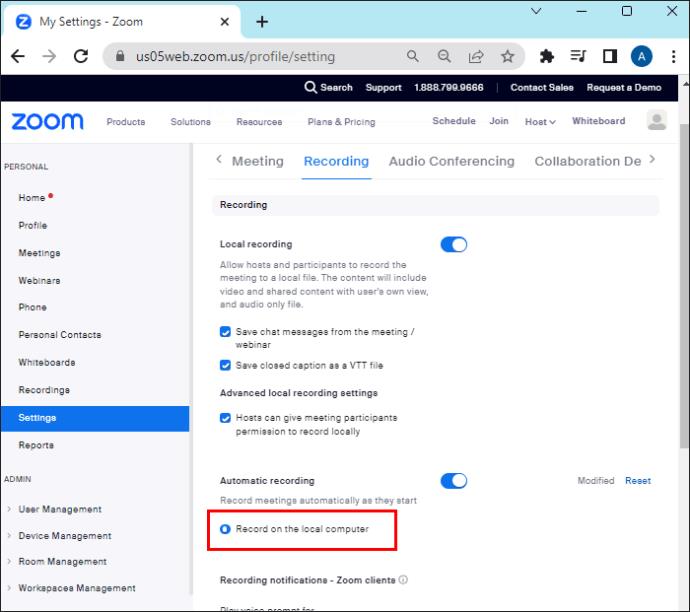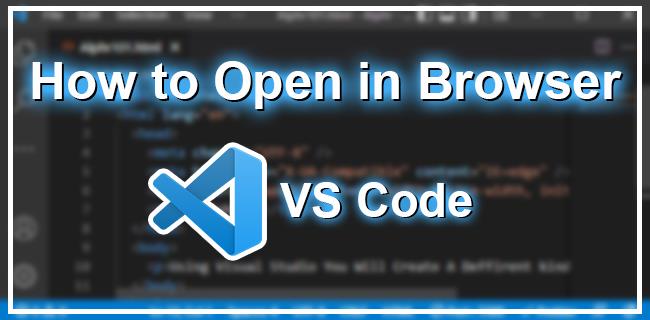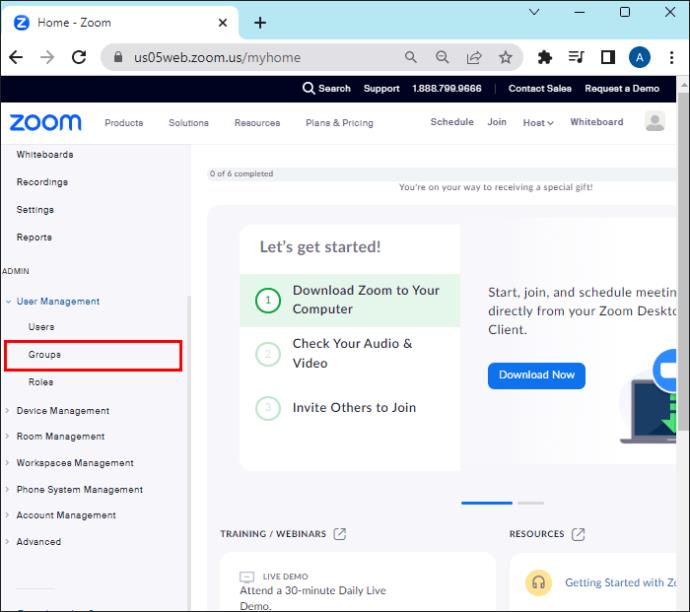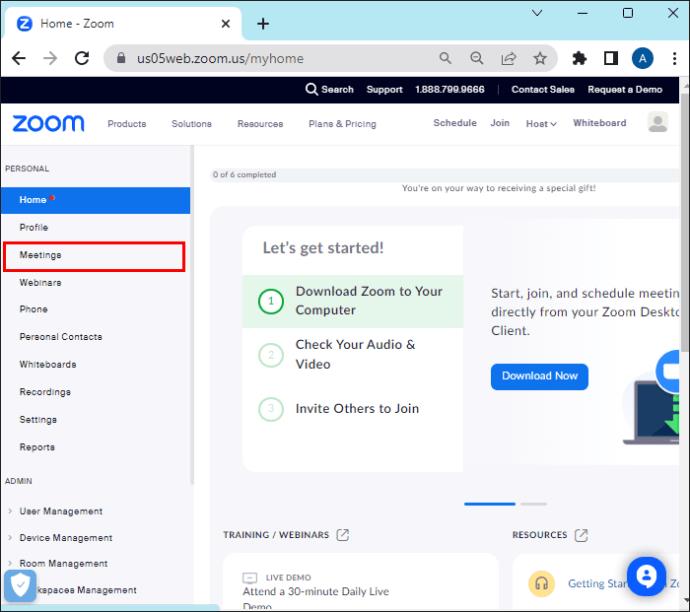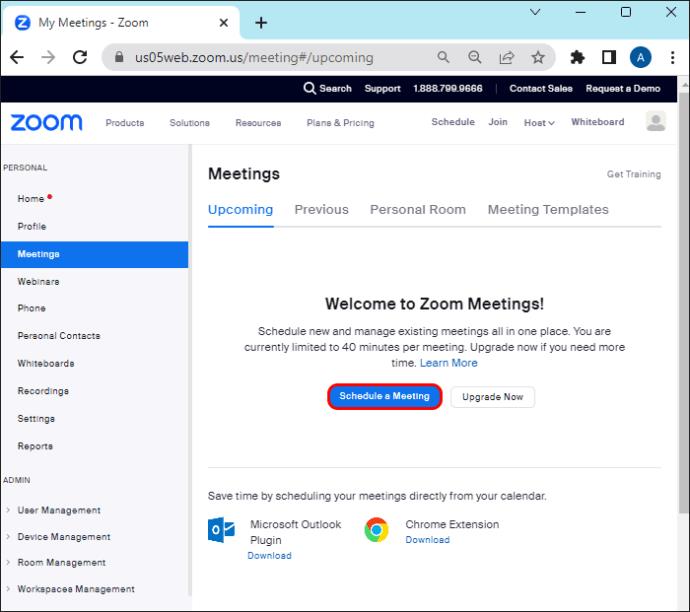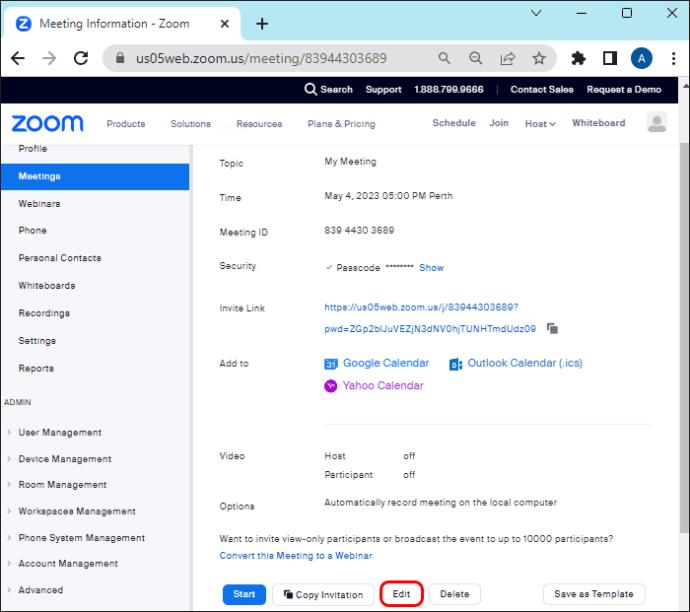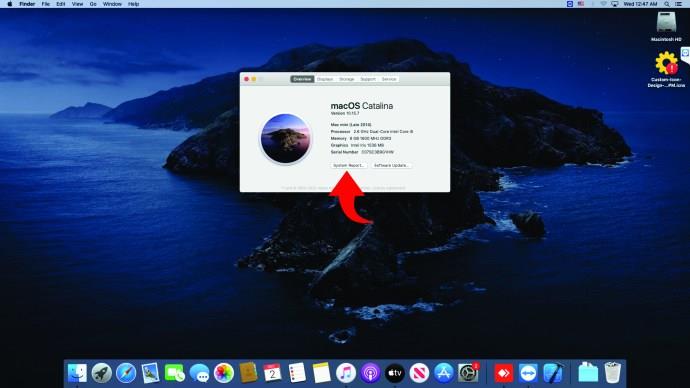कई रिमोट-वर्किंग टीमें महत्वपूर्ण चर्चाओं पर फिर से विचार करने के लिए जूम की मीटिंग रिकॉर्डिंग पर भरोसा करती हैं और यह सुनिश्चित करती हैं कि कंपनी के लक्ष्यों को सभी कर्मचारियों के बीच संरेखित किया जाए। इस कारण से, स्वचालित रिकॉर्डिंग एक महत्वपूर्ण विशेषता है जो यह सुनिश्चित करती है कि आप गलती से रिकॉर्डिंग बटन दबाना न भूलें और सभी मूल्यवान जानकारी खो दें।

सौभाग्य से, आप ज़ूम पर स्वचालित रूप से मीटिंग रिकॉर्ड कर सकते हैं। यह लेख यह सुनिश्चित करने के लिए सभी विभिन्न तरीकों की समीक्षा करेगा कि आपकी ज़ूम मीटिंग निर्बाध हो।
स्थानीय रूप से और क्लाउड पर स्वचालित रिकॉर्डिंग सक्षम करें
ज़ूम स्वचालित स्थानीय और क्लाउड रिकॉर्डिंग की सुविधा देता है। स्थानीय रिकॉर्डिंग मुफ्त उपयोगकर्ताओं और सशुल्क ग्राहकों के लिए उपलब्ध है, लेकिन मुफ्त उपयोगकर्ता केवल अपने पीसी, लैपटॉप या मैक पर फाइलों को रिकॉर्ड और सहेज सकते हैं। रिकॉर्डिंग मीटिंग के वीडियो और ऑडियो, प्रतिभागियों के नाम, टाइमस्टैम्प और रिकॉर्डिंग करने वाले व्यक्ति द्वारा देखे जा सकने वाले अन्य तत्वों को कैप्चर कर सकता है।
दूसरी ओर, पेड सब्सक्राइबर (प्रो, बिजनेस और एजुकेशन अकाउंट) अपने एंड्रॉइड या आईओएस डिवाइस पर जूम ऐप का उपयोग करके मीटिंग्स और वेबिनार रिकॉर्ड कर सकते हैं और उन्हें क्लाउड पर सेव कर सकते हैं। इसके अलावा, वे सक्रिय स्पीकर, गैलरी दृश्य, साझा स्क्रीन रिकॉर्ड कर सकते हैं और ऑडियो ट्रांसक्रिप्शन और अन्य क्लाउड रिकॉर्डिंग विकल्पों का उपयोग कर सकते हैं।
सभी खाता उपयोगकर्ताओं के लिए
ज़ूम आपको अपने ज़ूम खाते में कई उपयोगकर्ताओं को जोड़ने और उन्हें अलग-अलग भूमिकाएँ (स्वामी, व्यवस्थापक या सदस्य) प्रदान करने देता है। उस ने कहा, आप खाते के सभी उपयोगकर्ताओं को केवल तभी स्वचालित रिकॉर्डिंग की अनुमति दे सकते हैं यदि आप खाता सेटिंग संपादित करने की क्षमता वाले व्यवस्थापक हैं।
ऐसा करने के लिए, इन चरणों का पालन करें:
- ज़ूम के वेब पोर्टल पर अपने खाते में साइन इन करें।
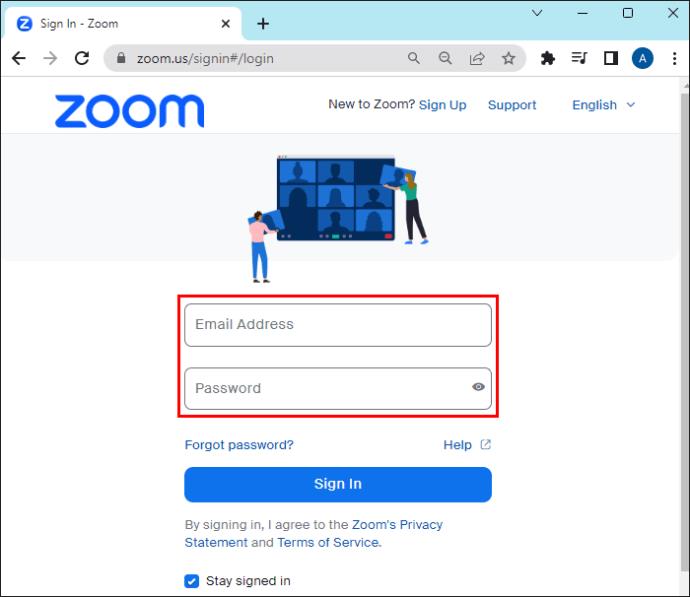
- नेविगेशन मेनू के तहत, "सेटिंग" चुनें।
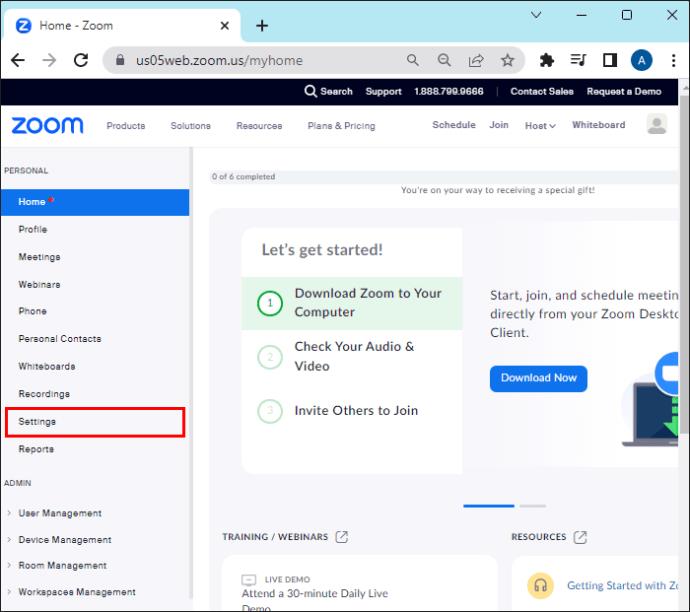
- "रिकॉर्डिंग" अनुभाग पर क्लिक करें।
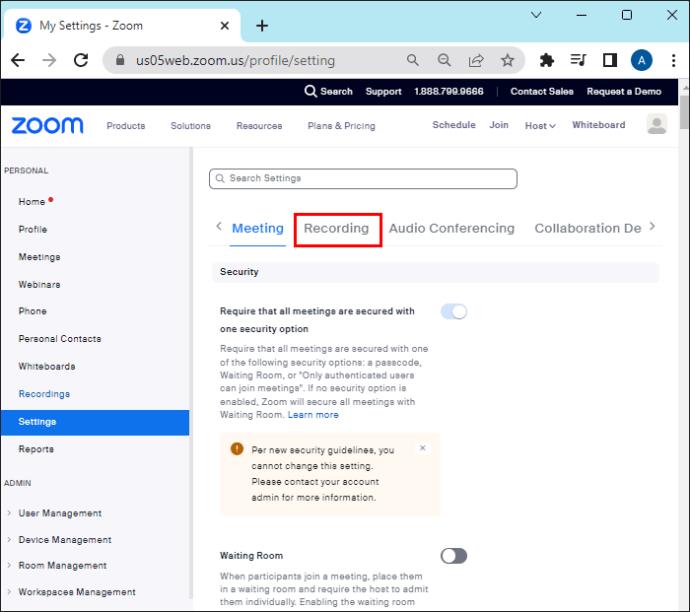
- सेटिंग को सक्षम करने के लिए "स्वचालित रिकॉर्डिंग" के बगल में चलने योग्य घुंडी टैप करें।

- "सक्षम करें" का चयन करके पॉप-अप सत्यापन की पुष्टि करें।
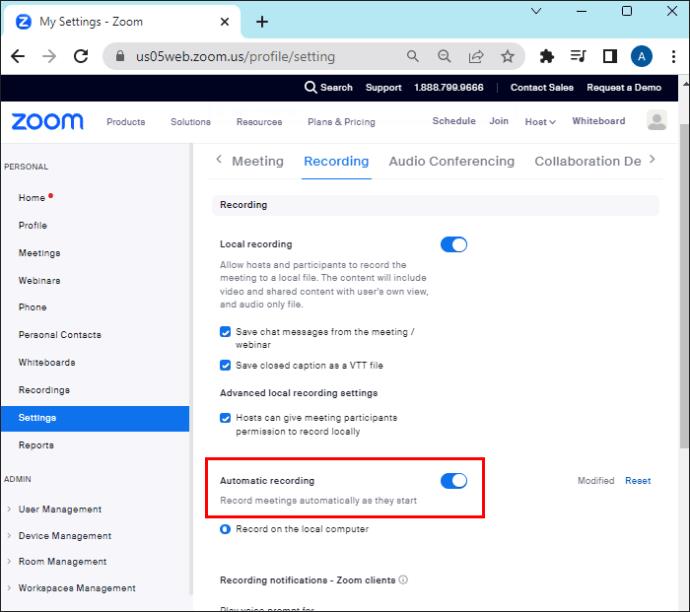
- आपकी सदस्यता के आधार पर, आप "क्लाउड में रिकॉर्ड करें" या "स्थानीय कंप्यूटर पर रिकॉर्ड करें" चुन सकते हैं। यदि आप क्लाउड रिकॉर्डिंग का विकल्प चुनते हैं तो "होस्ट क्लाउड में ऑटो रिकॉर्डिंग को रोक/बंद कर सकता है" को सक्षम करना सुनिश्चित करें।
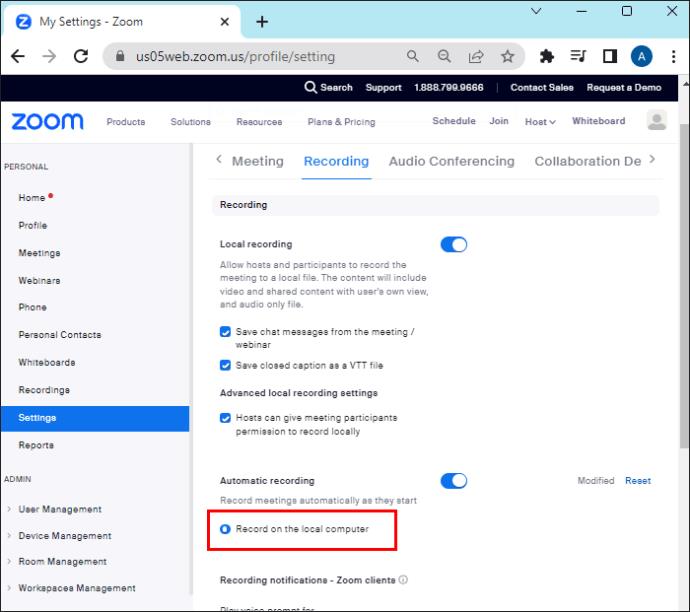
नोट: क्लाउड रिकॉर्डिंग के लिए, प्रति लाइव सत्र 150 फ़ाइल की सीमा है। आप एक नई रिकॉर्डिंग को रोककर और शुरू करके एक नई फ़ाइल बनाते हैं, रुक कर नहीं। साथ ही, क्लाउड रिकॉर्डिंग आमतौर पर रिकॉर्डिंग को संसाधित करने के लिए रिकॉर्ड किए गए समय की दोगुनी मात्रा लेती है।
समूह उपयोगकर्ताओं के लिए
आप उपयोगकर्ताओं के समूह की स्वचालित रिकॉर्डिंग भी सक्षम कर सकते हैं। यहां बताया गया है कि आप इसे कैसे करते हैं:
- ज़ूम के वेब पोर्टल पर अपने खाते में साइन इन करें।
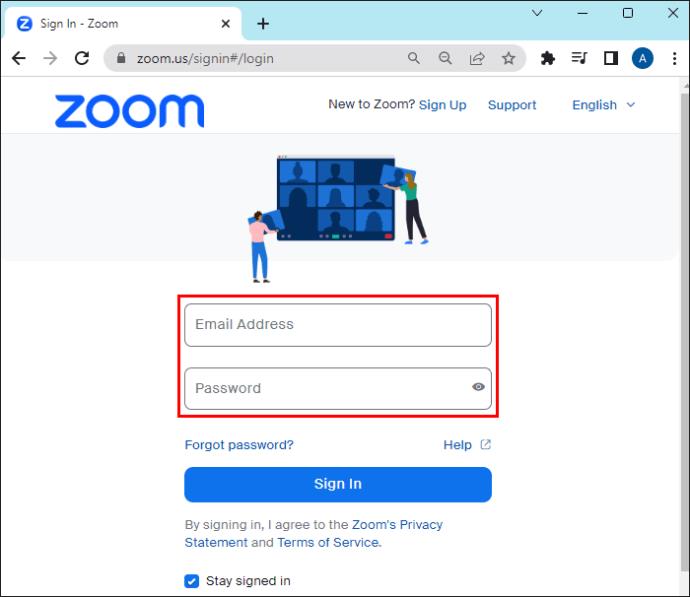
- नेविगेशन मेनू में "उपयोगकर्ता प्रबंधन" पर क्लिक करें।
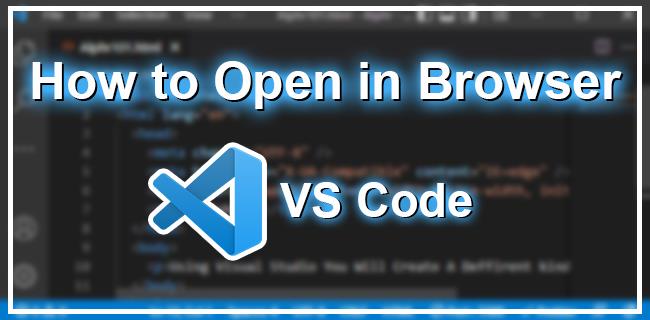
- "समूह" टैप करें।
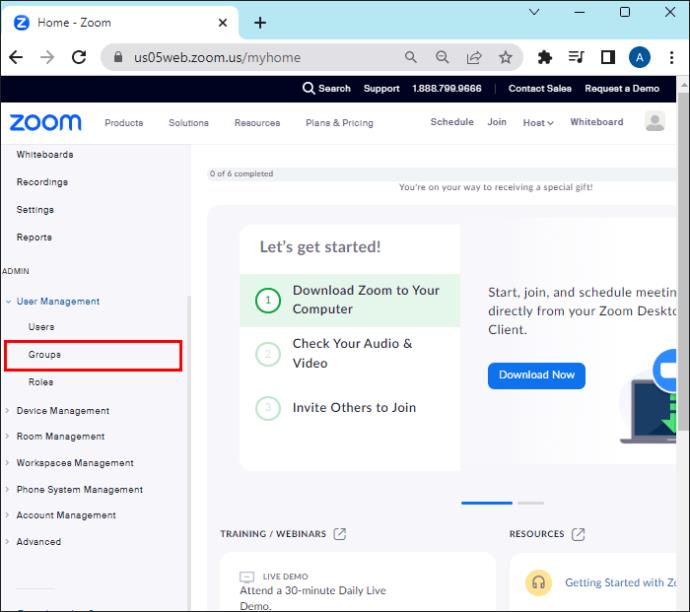
- उस समूह का नाम चुनें जिसे आप स्वचालित रिकॉर्डिंग की अनुमति देना चाहते हैं।
- "रिकॉर्डिंग" पर जाएं।
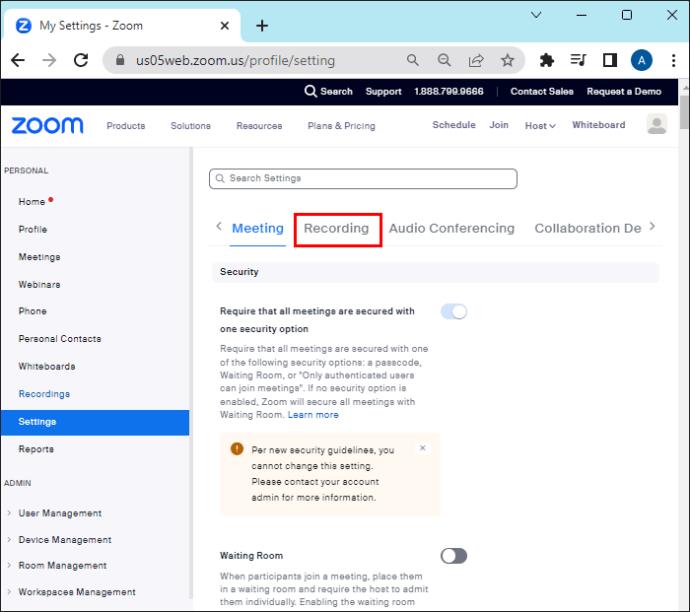
- चलने योग्य घुंडी को टैप करके "स्वचालित रिकॉर्डिंग" सक्षम करें।
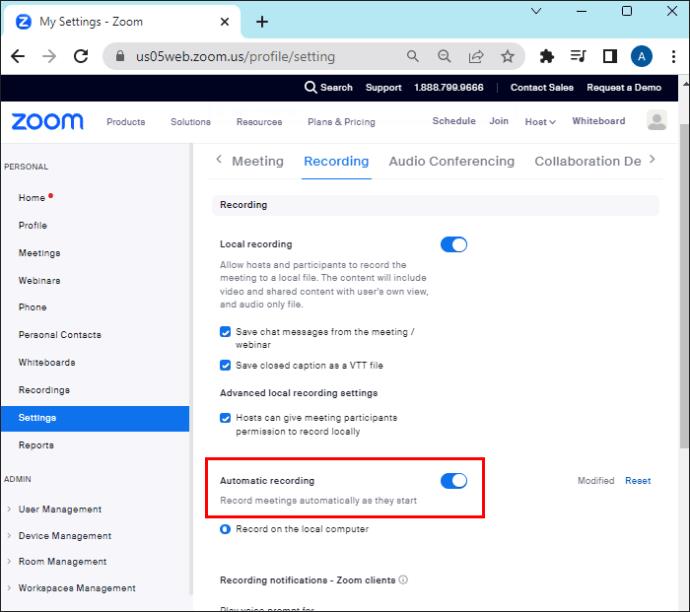
- पॉप-अप सत्यापन दिखाई देने पर "सक्षम करें" पर क्लिक करके परिवर्तन की पुष्टि करें।
- "स्थानीय कंप्यूटर पर रिकॉर्ड करें" और "क्लाउड में रिकॉर्ड करें" के बीच चुनें। यदि आप क्लाउड रिकॉर्डिंग का विकल्प चुनते हैं तो "होस्ट क्लाउड में ऑटो रिकॉर्डिंग को रोक/बंद कर सकता है" को सक्षम करना सुनिश्चित करें।
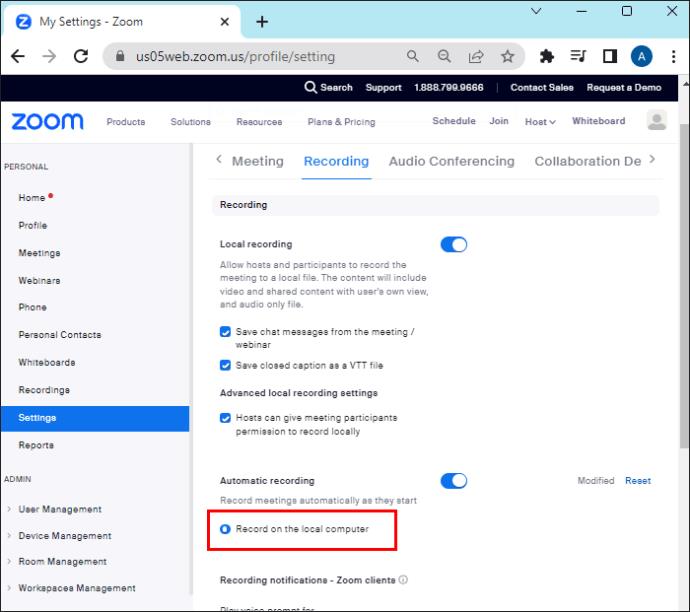
- "सहेजें" पर टैप करके अपनी पसंद की पुष्टि करें।
ध्यान दें: यदि आप चाहते हैं कि केवल आप ही इन सेटिंग्स को बदल सकें, तो आप लॉक आइकन और फिर "लॉक" पर क्लिक कर सकते हैं।
खुद के लिए
यदि आप स्वचालित रूप से केवल अपने लिए मीटिंग या वेबिनार रिकॉर्ड करना चाहते हैं, तो बस इन चरणों का पालन करें:
- ज़ूम के वेब पोर्टल पर अपने खाते में साइन इन करें।
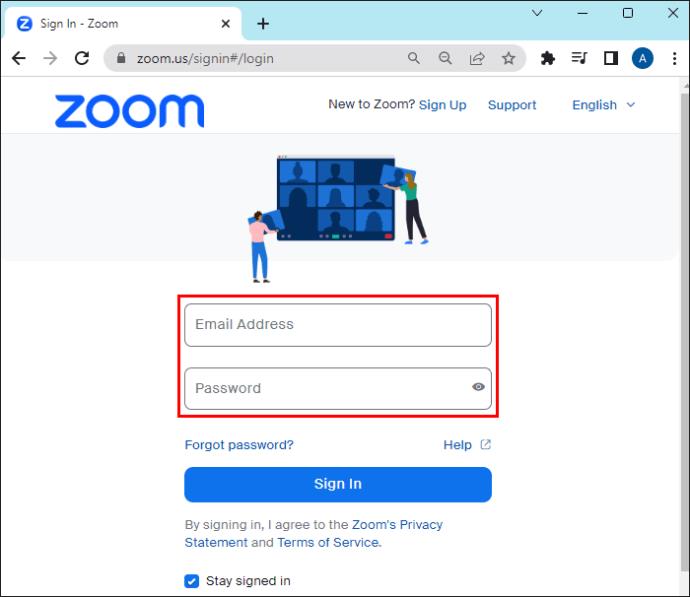
- नेविगेशन मेनू में "सेटिंग" पर टैप करें।
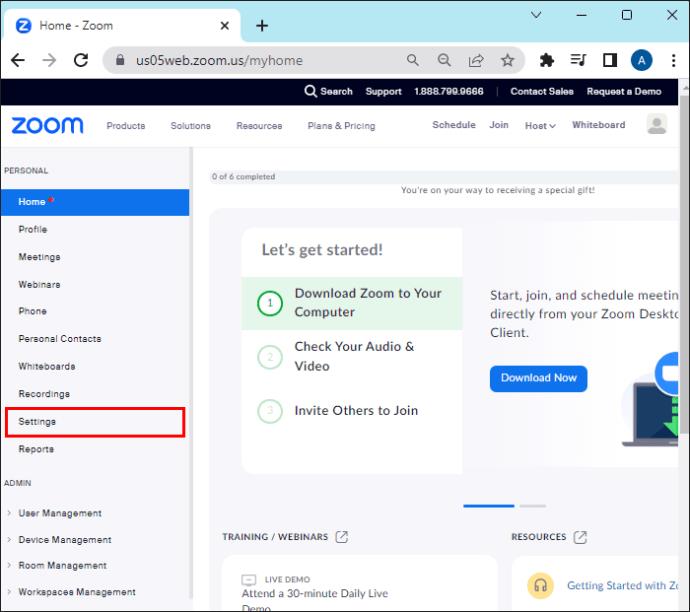
- "रिकॉर्डिंग" पर जाएं।
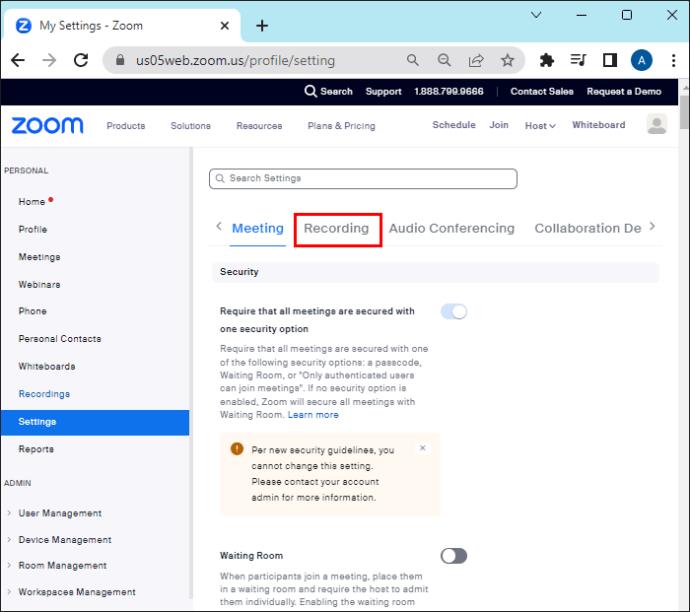
- चलने योग्य घुंडी को टैप करके "स्वचालित रिकॉर्डिंग" सक्षम करें।
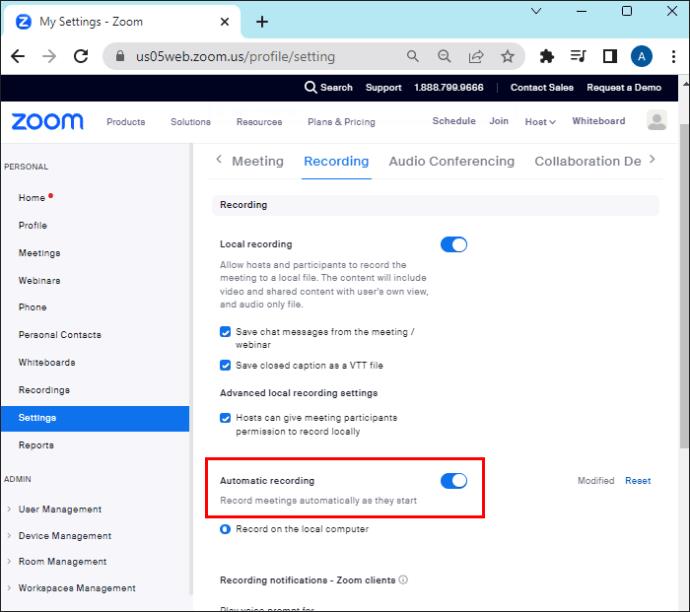
- पॉप-अप मेनू में सेटिंग सक्षम करें।
ध्यान दें: अगर विकल्प ग्रे रंग में है, तो इसका मतलब है कि आपके एडमिन ने आपके समूह या खाते के लिए विकल्प लॉक कर दिया है. इसे सक्षम करने के लिए, आपको अपने जूम व्यवस्थापक से संपर्क करना होगा।
- "स्थानीय कंप्यूटर पर रिकॉर्ड करें" और "क्लाउड में रिकॉर्ड करें" के बीच चुनें। यदि आप क्लाउड रिकॉर्डिंग का विकल्प चुनते हैं तो "होस्ट क्लाउड में ऑटो रिकॉर्डिंग को रोक/बंद कर सकता है" को सक्षम करना सुनिश्चित करें।
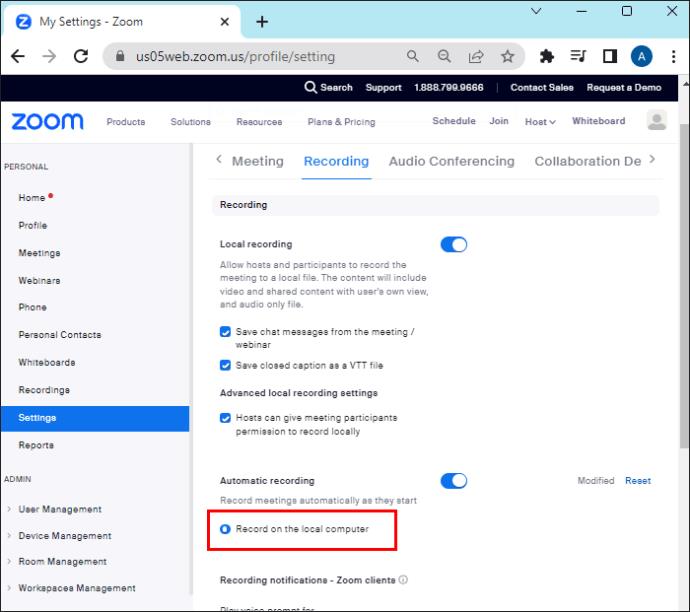 .
.
नोट: नई सेटिंग केवल आपकी भविष्य की मीटिंग्स पर लागू होगी। यदि आप इस सेटिंग को अपनी व्यक्तिगत मीटिंग आईडी के तहत पहले से निर्धारित मीटिंग्स और मीटिंग्स के लिए सक्षम करना चाहते हैं, तो आपको प्रत्येक मीटिंग के लिए मैन्युअल रूप से स्वचालित रिकॉर्डिंग चालू करनी होगी।
व्यक्तिगत बैठकों के लिए
किसी विशेष मीटिंग के लिए स्वत: रिकॉर्डिंग सक्षम करने के लिए, इन चरणों का पालन करें:
- जूम के वेब पोर्टल पर अपने जूम अकाउंट में लॉग इन करें।
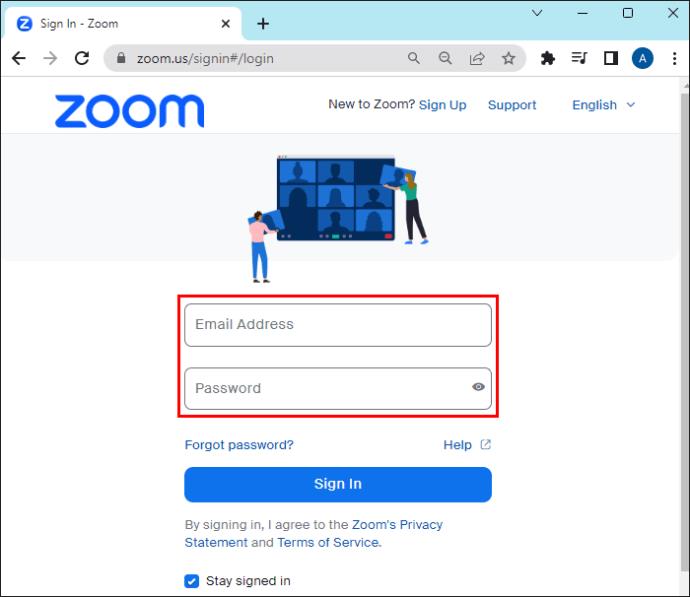
- नेविगेशन मेनू में "मीटिंग्स" पर जाएं।
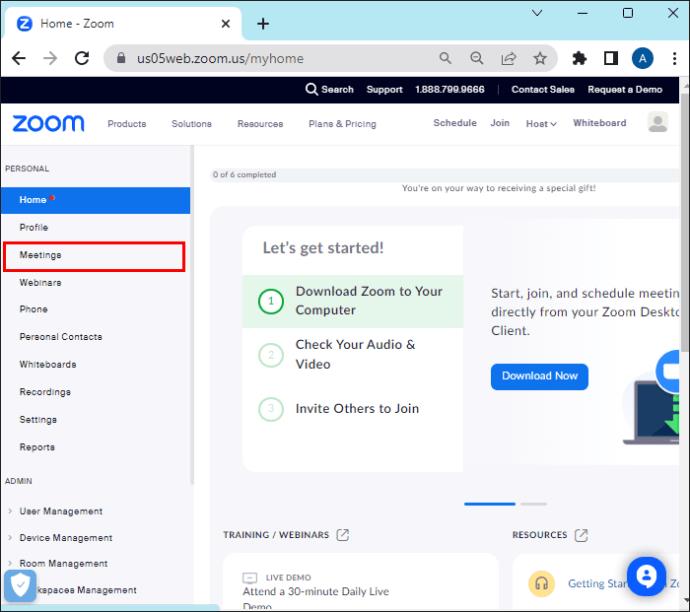
- "आगामी" अनुभाग के अंतर्गत "मीटिंग" चुनें। आप "मीटिंग शेड्यूल करें" पर भी क्लिक कर सकते हैं।
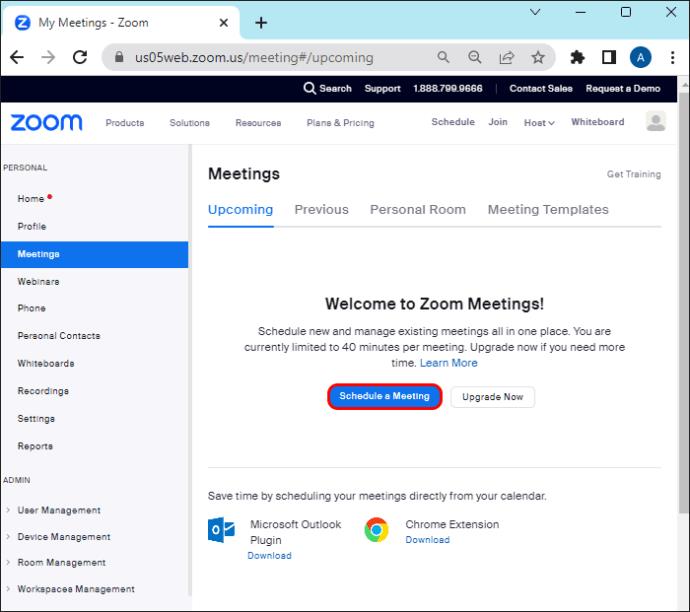
- यदि आप पहला विकल्प चुनते हैं, तो अगला "संपादित करें" पर क्लिक करें।
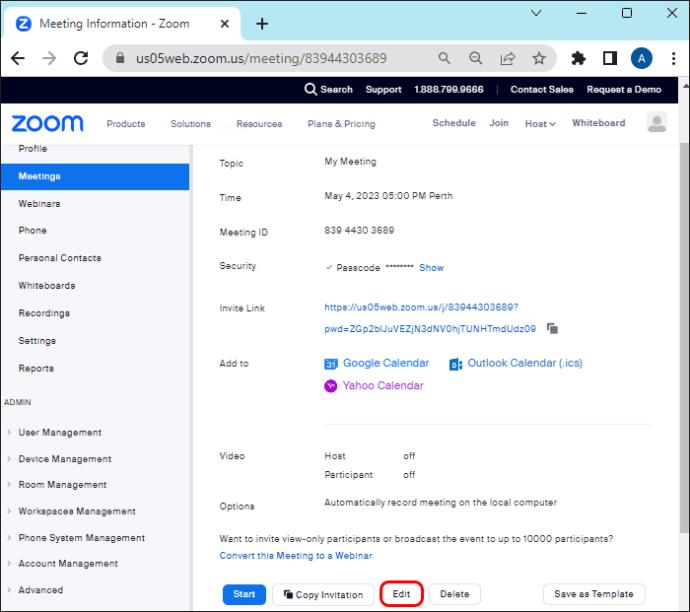
- "विकल्प" ढूंढें और "मीटिंग स्वचालित रूप से रिकॉर्ड करें" के बगल में स्थित चेक बॉक्स पर टैप करें।
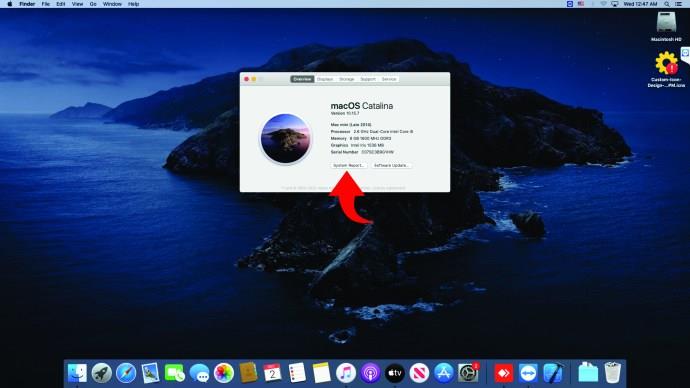
- यहां, आप रिकॉर्डिंग को "स्थानीय कंप्यूटर पर" या "क्लाउड में" सहेजने के बीच चुन सकते हैं।
ध्यान दें: किसी व्यक्तिगत मीटिंग के लिए स्वचालित रिकॉर्डिंग सक्षम करना तब भी उपलब्ध है, जब सेटिंग व्यवस्थापक द्वारा सक्षम नहीं की गई हो.
मेजबान के बिना
होस्ट के बिना सभी ज़ूम मीटिंग्स को स्वचालित रूप से रिकॉर्ड करने का विकल्प केवल क्लाउड रिकॉर्डिंग के लिए उपलब्ध है। होस्ट के बिना क्लाउड में मीटिंग रिकॉर्ड करने के लिए, ऊपर बताए अनुसार स्वचालित क्लाउड रिकॉर्डिंग सक्षम करें या मीटिंग शेड्यूल करने से पहले "होस्ट से पहले शामिल हों" विकल्प को सक्षम करें।
यदि आप बिना होस्ट के स्थानीय रूप से रिकॉर्ड करना चाहते हैं, तो उन्हें आपको ऐसा करने की अनुमति देनी होगी या आपको एक वैकल्पिक होस्ट के रूप में सेट करना होगा।
पूछे जाने वाले प्रश्न
ज़ूम पर स्वचालित रिकॉर्डिंग को कैसे अक्षम करें
आप ऊपर बताए गए चरणों का पालन करके ज़ूम मीटिंग और वेबिनार को स्वचालित रूप से रिकॉर्ड करना बंद कर सकते हैं।
ज़ूम में स्वचालित रिकॉर्डिंग कब शुरू होती है?
होस्ट के मीटिंग में शामिल होने पर ज़ूम में स्वचालित क्लाउड रिकॉर्डिंग शुरू हो जाएगी। होस्ट "प्रतिभागियों को किसी भी समय शामिल होने की अनुमति दें" का उपयोग करके स्वचालित क्लाउड रिकॉर्डिंग भी शुरू कर सकता है, जो प्रतिभागियों को होस्ट से पहले मीटिंग या वेबिनार में शामिल होने की अनुमति देता है। स्थानीय रिकॉर्डिंग के लिए, ज़ूम मीटिंग केवल होस्ट के शामिल होने के बाद ही रिकॉर्ड की जाने लगेगी।
क्या आप ज़ूम रिकॉर्डिंग साझा कर सकते हैं?
आप स्थानीय जूम रिकॉर्डिंग को ड्रॉपबॉक्स, गूगल ड्राइव, या अन्य तृतीय-पक्ष स्टोरेज प्लेटफॉर्म पर अपलोड करके साझा कर सकते हैं। जहां तक क्लाउड रिकॉर्डिंग की बात है, तो आप अन्य उपयोगकर्ताओं को लिंक भेजकर उन्हें साझा कर सकते हैं। आप लिंक तक पहुंच को सीमित करने के लिए एक पासवर्ड सेट कर सकते हैं, इसे सभी के साथ या केवल विशिष्ट लोगों के साथ साझा कर सकते हैं, एक समाप्ति तिथि सेट कर सकते हैं, और दूसरों को संपादित करने, डाउनलोड करने या वीडियो/ऑडियो का ट्रांसक्रिप्ट देखने की अनुमति दे सकते हैं, यदि कोई हो।
क्या दूसरे देख सकते हैं कि मैं जूम मीटिंग रिकॉर्ड कर रहा हूं?
ज़ूम हमेशा सभी प्रतिभागियों को सूचित करता है कि मीटिंग या वेबिनार रिकॉर्ड किया जा रहा है। डेस्कटॉप उपयोगकर्ताओं के लिए, यह एक अस्वीकरण के रूप में दिखाया जाएगा कि क्या आप रिकॉर्ड की जा रही मीटिंग को जारी रखना चाहते हैं या छोड़ना चाहते हैं। मोबाइल उपयोगकर्ताओं के लिए, शुरुआत में एक ध्वनि होगी जो इंगित करेगी कि मीटिंग रिकॉर्ड की जा रही है या एक सहमति अस्वीकरण उनसे "1" दबाने के लिए कहेगा यदि वे रिकॉर्ड की गई मीटिंग में शामिल होना चाहते हैं।
स्वचालित रिकॉर्डिंग के साथ अपनी ज़ूम मीटिंग्स को व्यवस्थित करें
आपकी सभी ज़ूम मीटिंग्स और वेबिनार को स्वचालित रूप से रिकॉर्ड करने से आप प्रत्येक मीटिंग से पहले सेटिंग को सक्षम करने का समय और प्रयास बचा सकते हैं। इस लेख में दिए गए निर्देशों का पालन करने से, आपकी टू-डू सूची में एक आइटम कम हो जाएगा और आपको अपनी मीटिंग शुरू होने से पहले रिकॉर्डिंग बटन दबाना भूल जाने के बारे में चिंता करने की आवश्यकता नहीं होगी।
क्या आपने पहले ही जूम मीटिंग रिकॉर्ड कर ली है? क्या आपने स्वचालित रिकॉर्डिंग सेटिंग को सक्षम करने के लिए इस लेख के चरणों का पालन किया? नीचे टिप्पणी अनुभाग में हमें बताओ।